Ota toimintonäppäin käyttöön käynnistysvalikon vaihtoehto ennen käyttöä
- Acer PC: n käynnistysvalikosta voit valita haluamasi käynnistyslaitteen.
- Voit käyttää kannettavan tietokoneen Acer-käynnistysvalikkonäppäintä päästäksesi nopeasti tähän valikkoon.
- Acer-tietokoneiden käynnistysvalikkoon siirtymiseen tarkoitettu näppäin voi vaihdella mallin mukaan.
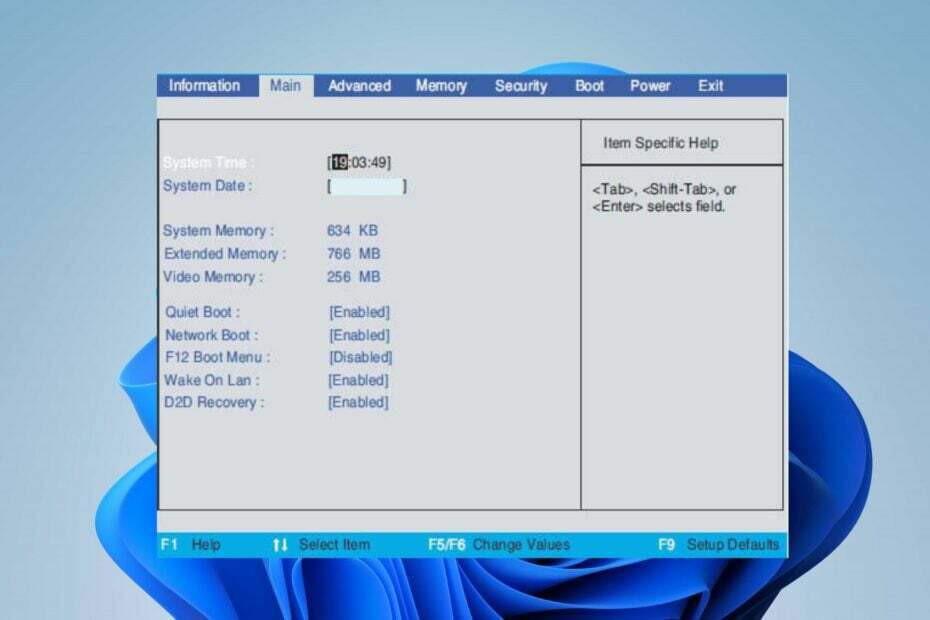
XASENNA NAPSAUTTAMALLA LATAA TIEDOSTOA
- Lataa Fortect ja asenna se tietokoneellasi.
- Aloita työkalun skannausprosessi etsiäksesi vioittuneet tiedostot, jotka ovat ongelmasi lähde.
- Napsauta hiiren kakkospainikkeella Aloita korjaus jotta työkalu voisi aloittaa korjausalgoritmin.
- Fortectin on ladannut 0 lukijat tässä kuussa.
Acer PC: t, kuten muutkin tietokoneet, antavat käyttäjien käyttää käynnistysvalikkoa ja valita laitteen tai vaihtoehdon, josta he haluavat käynnistää käyttöjärjestelmän. Käynnistysvalikkoon päästään painamalla tiettyä näppäintä tai näppäinyhdistelmiä käynnistyksen aikana.
Tästä syystä tässä oppaassa käsitellään käynnistysvalikkoon siirtymistä ja käytettävät näppäimet. Voit myös tarkistaa artikkelistamme, miten se tehdään siirry palautustilaan Windows 11:ssä lisätietoja Windowsin palautusympäristön käyttämisestä.
Mikä on Acerin käynnistysvalikon näppäin?
Acer PC: n erityinen käynnistysavain voi vaihdella mallin ja asennetun BIOS-version mukaan. Jotkut Acer-tietokoneissa käytetyt yleiset käynnistysavaimet ovat kuitenkin:
- Painamalla F12 toistuvasti tietokoneen käynnistämisen jälkeen pitäisi tuoda esiin käynnistysvalikko.
- The F2 käynnistyksen aikana kehottaa BIOS-asetusohjelmaa Acer-tietokoneissa.
- Joissakin Acer-malleissa painamalla Poistaa avain (Del) voi myös viedä sinut BIOS-asetusohjelmaan.
- Joskus, poistu ja F9 -näppäimet pääsevät Windows 10 Acer -tietokoneiden käynnistysvalikkoon.
Kuinka pääsen Acer PC: n käynnistysvalikkoon?
Käytä toimintonäppäimen lyhytkoodia
- Käynnistä tai käynnistä Acer PC uudelleen.
- Kun tietokone aloittaa käynnistysprosessin, paina F12 näppäintä useita kertoja, kunnes Käynnistys valikko tulee näkyviin.
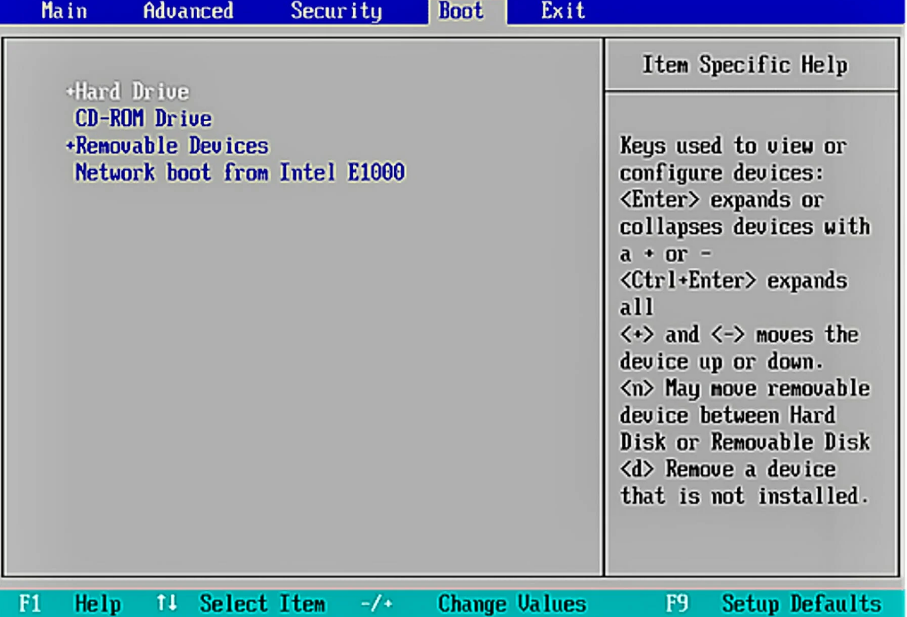
- Käynnistysvalikko näyttää luettelon käytettävissä olevista laitteista tai käynnistysvaihtoehdoista. Käytä näppäimistön nuolinäppäimiä valikossa liikkumiseen ja valitse haluamasi laite tai vaihtoehto.
Yllä olevat vaiheet tarjoavat joustavuutta käynnistyslaitteen valinnassa, jolloin voit käynnistää eri lähteistä tarpeidesi mukaan.
Meillä on yksityiskohtainen opas Windows 11 ei käynnisty ja joitakin vaiheita sen käynnistämiseksi.
- Näppäimistön lukitseminen tai lukituksen avaaminen Windows 10:ssä ja 11:ssä
- Mikä on WRSA.exe ja pitäisikö se poistaa?
- Mikä on Hh.exe ja pitäisikö se poistaa?
- Mikä on Google Lead Services ja pitäisikö se poistaa?
Kuinka otan käyttöön F12-käynnistysvalikon Acerissa?
- Paina ja pidä painettuna F12 näppäintä päästäksesi käsiksi Acerin käynnistysvalikko.
- paina oikea nuolinäppäintä navigoidaksesi kohtaan Main -välilehti. Valitse F12 käynnistysvalikko navigoimalla alas alanuolinäppäimellä,
- Lehdistö Tulla sisään muuttaa mistä Liikuntarajoitteinen to Käytössä.
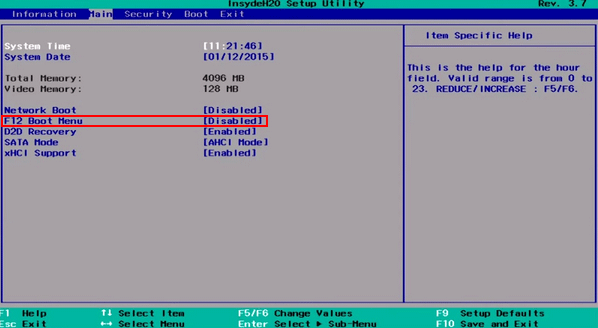
- Sulje BIOS sen jälkeen.
Voinko käynnistää Acerin USB: ltä?
Kyllä, Acer PC: t voidaan käynnistää USB-asemalta. Käynnistyksen avulla voit käyttää tai asentaa käyttöjärjestelmän tai suorittaa muita tehtäviä käyttämällä USB-laitteen sisältöä.
Vaihtoehtoisesti voit tarkistaa artikkelistamme, kuinka voit korjata ongelman hitaan käynnistyksen ongelmia Acer PC: lläsi ja nopeuttaa sen käynnistymistä.
Samoin saatat olla kiinnostunut oppaastamme, mitä tehdä, jos PC on jumissa käyttöjärjestelmän valinnassa ikkuna.
Jos sinulla on lisäkysymyksiä tai ehdotuksia tästä oppaasta, voit jättää ne kommenttiosioon.
Onko sinulla edelleen ongelmia?
Sponsoroitu
Jos yllä olevat ehdotukset eivät ratkaisseet ongelmaasi, tietokoneessasi saattaa esiintyä vakavampia Windows-ongelmia. Suosittelemme valitsemaan all-in-one-ratkaisun, kuten Fortect korjata ongelmat tehokkaasti. Asennuksen jälkeen napsauta vain Näytä&Korjaa -painiketta ja paina sitten Aloita korjaus.


